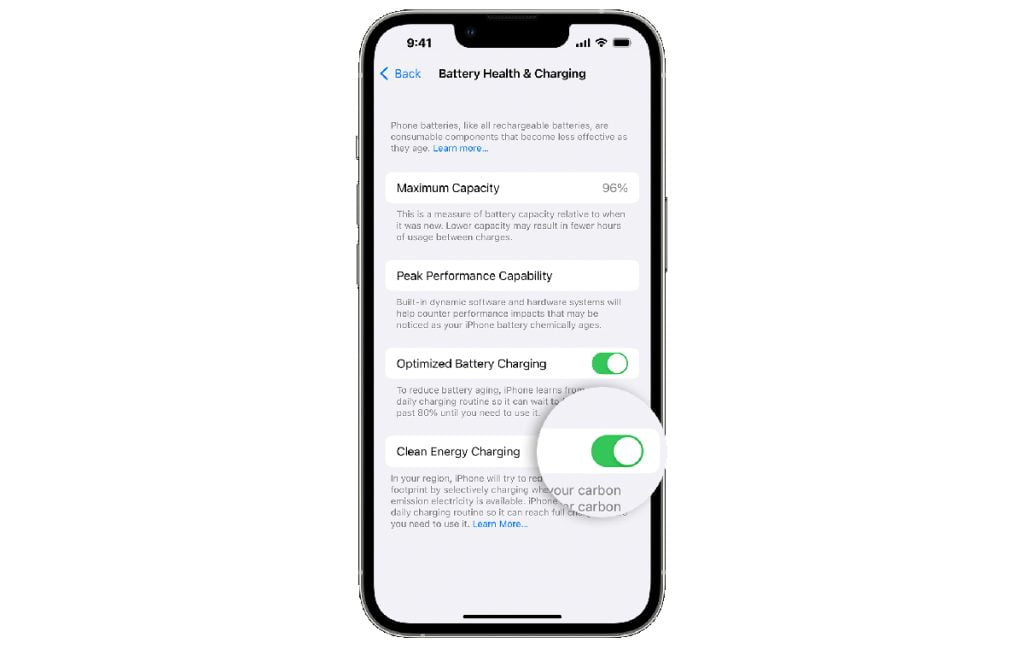
Повне очищення iPhone може знадобитися, якщо ви плануєте продати або передати свій пристрій іншій людині, чи хочете почати використовувати його з нуля. Очищення iPhone видаляє всі дані, файли та налаштування, повертаючи пристрій до заводського стану. У цій статті ми розглянемо покрокову інструкцію, як повністю очистити iPhone і які важливі кроки слід зробити перед цим.
1. Створення резервної копії
Перед очищенням пристрою важливо створити резервну копію, щоб ви могли відновити дані на новому пристрої або після очищення. Для цього є два способи: використання iCloud або iTunes/Finder на комп’ютері.
Як створити резервну копію в iCloud:
1. Відкрийте “Параметри” (Settings) на вашому iPhone.
2. Натисніть на своє ім’я вгорі екрану, потім виберіть “iCloud”.
3. Прокрутіть вниз до “Резервне копіювання” (iCloud Backup) та переконайтесь, що воно увімкнено.
4. Натисніть “Створити резервну копію зараз” (Back Up Now) і зачекайте, поки дані зберігатимуться в iCloud.
Як створити резервну копію через iTunes/Finder:
1. Підключіть iPhone до комп’ютера за допомогою кабелю.
2. Відкрийте iTunes (на Windows або macOS до Catalina) або Finder (на macOS Catalina і новіших).
3. Оберіть свій iPhone у програмі.
4. Натисніть “Створити резервну копію зараз” (Back Up Now), щоб зберегти всі дані на комп’ютері.
2. Вийдіть із свого Apple ID
Після створення резервної копії важливо вийти з вашого Apple ID, щоб відключити Find My iPhone і зняти прив’язку до вашого акаунта. Це також полегшить активацію пристрою новим власником.
1. Відкрийте “Параметри” (Settings).
2. Натисніть на своє ім’я вгорі екрану.
3. Прокрутіть вниз і натисніть “Вийти” (Sign Out).
4. Введіть пароль до свого Apple ID та підтвердіть вихід.
3. Скидання iPhone до заводських налаштувань
Тепер, коли резервна копія створена і ви вийшли з Apple ID, можна перейти до скидання пристрою до заводських налаштувань.
1. Перейдіть у “Параметри” (Settings).
2. Виберіть “Основні” (General).
3. Прокрутіть вниз і натисніть “Скидання” (Reset).
4. Оберіть “Стерти весь вміст і налаштування” (Erase All Content and Settings).
5. Введіть свій пароль або код-пароль, якщо це потрібно, і підтвердіть дію.
Після цього процес скидання розпочнеться, а всі дані на вашому iPhone будуть видалені. Після завершення iPhone перезавантажиться і відобразить екран початкового налаштування, як при першому ввімкненні.
4. Що буде після скидання iPhone?
Після скидання iPhone буде повністю очищений від ваших особистих даних, а налаштування будуть відновлені до початкового стану. Це включає:
• Видалення всіх контактів, повідомлень, фото, відео та музики.
• Видалення всіх встановлених додатків та їхніх даних.
• Відновлення стандартних налаштувань iOS.
• Вихід з усіх акаунтів, включно з Apple ID.
• Видалення паролів Wi-Fi та інших налаштувань мережі.
5. Відновлення даних після скидання
Якщо ви хочете відновити дані після скидання або на новому пристрої, ви можете скористатися резервною копією, створеною раніше. Після завершення скидання iPhone, під час налаштування, виберіть опцію “Відновити з резервної копії iCloud” або “Відновити з резервної копії iTunes”, залежно від того, який метод резервного копіювання ви обрали.
6. Що варто знати перед очищенням iPhone?
• Резервні копії обов’язкові: після скидання відновити дані буде неможливо без резервної копії. Переконайтеся, що вона створена перед початком процесу.
• Дані в iCloud залишаться: якщо ви використовували iCloud для зберігання контактів, фото, документів та інших даних, вони залишаться в хмарі і будуть доступні для відновлення на будь-якому пристрої.
• Функція Find My iPhone повинна бути вимкнена: щоб новий власник міг активувати пристрій, перед скиданням потрібно вимкнути функцію “Знайти iPhone”.
Альтернативний метод: очищення iPhone через комп’ютер
Якщо з будь-якої причини ви не можете скинути iPhone через сам пристрій (наприклад, він не вмикається або завис), можна скористатися методом очищення через комп’ютер. Для цього вам знадобиться iTunes (на Windows або macOS до Catalina) або Finder (на macOS Catalina і новіших).
Ось як це зробити:
1. Підключіть iPhone до комп’ютера за допомогою кабелю.
2. Запустіть iTunes або Finder.
3. Якщо пристрій не відображається, переведіть iPhone у режим відновлення:
• Для iPhone 8 і новіших: натисніть і швидко відпустіть кнопку збільшення гучності, потім кнопку зменшення гучності, після чого утримуйте кнопку живлення, доки не з’явиться екран відновлення.
• Для iPhone 7/7 Plus: утримуйте кнопки зменшення гучності та живлення одночасно.
• Для iPhone 6s і старіших: утримуйте кнопки “Додому” і “живлення”.
4. Коли з’явиться повідомлення про те, що пристрій у режимі відновлення, оберіть “Відновити” (Restore).
5. Після завершення процесу пристрій буде очищено й оновлено до останньої версії iOS.
Цей метод ідеально підходить, якщо ви хочете видалити дані з пристрою, що не реагує, або потребує перевстановлення системи.
🟢 Порада: Якщо ви плануєте продавати iPhone, обов’язково витріть дані через функцію “Стерти вміст” або через комп’ютер, а не просто видаляючи додатки — це гарантує повне видалення вашої інформації.







